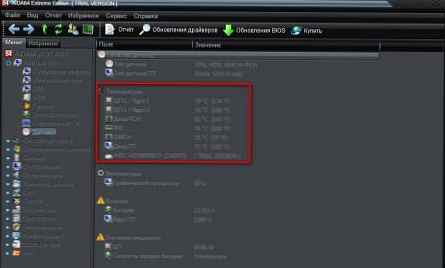- Забележка: Моята статия се основава на моята лична статистика, която водя от много години и отразява моята гледна точка..
Кликнете с ляв бутон, за да увеличите изображението



И какво мислите, че администраторът, след няколко месеца всичко се повтори отново, само че не изхарчих пари този път и сам върнах лаптопа до фабричните настройки, използвах инструкциите на уебсайта си, след това инсталирах отново всички игри и програми (прекарах два дни) и Бях щастлива отново около три месеца. Сега лаптопът отново по някаква причина започна да се забавя, какво мислите, какъв може да е въпросът, отново в някои злонамерени процеси и ненужни програми, но през последния месец не съм инсталирал нищо?
Защо лаптопът се забавя
Хората често се обръщат към мен с оплакване от бавната работа на сравнително новите им и, трябва да кажа, мощни лаптопи с инсталирани Windows 7, 8.1, 10. Тъй като съм педантичен човек, се опитах да стигна до дъното на този брой и накрая реших да напиша статия. Трябва да кажа, че отдавна подготвих за хората списък на проблемите, възникващи с лаптоп и съответно техните решения, и го окачих на стената на нашия офис „Рога и копита“, но този списък най-вероятно ще трябва да бъде изменен и затова.
Ако вашият лаптоп не се забавя (3-5 години), това е разбираемо, причините обикновено са едни и същи ... Имайте предвид, че потребителите обикновено имат дори няколко от тези проблеми!
- Първо, време е да замените твърдия диск на вашия лаптоп със SSD и да прехвърлите вашия Windows към него от обикновен твърд диск.
- Охлаждащата система на лаптопа е запушена от прах, което означава, че компонентите на лаптопа прегряват и работят до краен предел. Лекът е разглобяването и почистването на лаптопи. Временен лек - закупуване на охлаждаща подложка.
- Проклет (не на дамите ще се каже) операционна система, която изпълнява куп ненужни услуги, програми. Препарат - преинсталирайте или върнете към фабричните настройки.
- Избухнал и 100-годишен антивирус, който наистина не работи и забавя системата, а също така позволява на вируси да преминават през тях. Лекът - инсталиране на нормален антивирус.
- Раздробена файлова система. Лекът е използването на дефрагментатор, но внимателно и само след копиране на важни данни от лаптоп, тъй като дефрагментаторът може да завърши до края със стар и "скърцащ" твърд диск.
- Натрупан боклук във файловата система и регистъра (добър оптимизатор ще ви помогне).
- Грешки във файловата система Медикаменти - програма Chkdsk.
- Износен твърд диск с много лоши сектори (лоши блокове). Виктория ще може да установи здравето на вашия твърд диск. Ако твърдият диск на вашия лаптоп се окаже, че има много лоши сектори и лош резултат SMART самотест, просто заменете твърдия диск.
- Неправилно инсталирана операционна система. Например, закупихте евтин лаптоп със слаба конфигурация и инсталирате операционна система Windows 7 (Starter) и решихте, че стартера на Windows 7 не е за вас (между другото, решихте правилно) и сте инсталирали Windows 7 Professional или Windows 10 върху него, естествено вашият лаптоп ще забави се. Трябваше да се инсталира поне Windows 7 Home Advanced, но не във всички случаи ще помогне, тогава има само един изход - инсталиране на Windows XP.
- Изобщо не си купил нужния лаптоп. Забележка: прочетете нашата статия - Как да изберете правилния лаптоп.
Включих лаптопа му и видях такава снимка, около 50 инсталирани игри и програми, включително вероятно нелицензиран AutoCAD, Adobe Premiere, Pinnacle Studio, доброто старо Acronis True Image, клавиш за лицензиране в долния десен ъгъл на работния плот, различни „леви“ оптимизатори операционни системи и почистващи препарати, няколко програми за IP телефония като Nonoh (всички при стартиране), в допълнение, доста тежкият антивирусен Comodo Internet Security и не е премахнат напълно Kaspersky, тъй като неговият avp.exe процес работи в диспечера на задачите и в папката C: \ Program Файлове \ Лабораторията на Касперски бяха l Файлове на Kaspersky. И в допълнение към всичкото това „щастие“, след като зареди Windows, браузърът автоматично стартира и зареди някои компютърни уроци. Накратко, отне няколко часа, за да се приведе в ред този лаптоп..
Разбира се, всичко това е разбираемо и как да се справите с всичко това също (четете нататък), но сега малко за друг случай, най-важното е, че този случай може да се случи с вас и вашия лаптоп.
Правилният антивирус е много важен След като купите лаптоп с инсталиран Windows 10, след известно време човек се сблъска с такъв проблем, антивирусът Mcafee, инсталиран на лаптопа, работи безплатно за 60-90 дни, след това се изключва и лаптопът става незащитен от вирусни атаки. Една част от потребителите по това време изобщо не предприема никакви стъпки и след известно време лаптопът естествено се сдобива с вирус и започва безсрамно да се забавя, естествено се обръщат към сервизния център. Друга, по-отговорна част от потребителите премахва Mcafee и инсталира безплатни антивируси Avira или Avast, а много от тях просто включват антивирус Windows Defender, вграден в Windows 10. Ако потребителят има инсталиран Windows 7 на лаптопа, той често инсталира безплатните Microsoft Security Essentials. След известно време тези потребители също попадат в услугата, оплаквайки се от лоша производителност на лаптопа..
И какъв според вас е въпросът? Не става въпрос за производителя, според моята статистика всички лаптопи бяха от различни производители. Не става въпрос за конфигурацията, тъй като всички лаптопи се оказаха с различни процесори, RAM и т.н. Работата беше в това. При по-внимателна проверка се оказа, че всички лаптопи са до голяма степен заразени със злонамерен софтуер, наличен при стартиране. Оказа се след проверка на лаптопите с антивирусен скенер Dr.Web CureIt и антивирусен диск ESET NOD32. На всички лаптопи работеха безплатни антивирусни програми Avira, Avast, AVG, дори се случва такова виетнамско антивирусно чудо - CMC Antivirus Free Edition, а на последните две бяха инсталирани Microsoft Security Essentials и Windows Defender. Лаптопите с инсталирани Microsoft Security Essentials и Windows Defender от Microsoft бяха особено смущаващи, защото аз самият разчитах на тези антивирусни продукти и дори имам съответните статии на сайта как да инсталирам и използвам тези продукти, които сериозно загубиха качество. За да не бъдете неоснователни, предлагам вие и аз да разгледате първите два лаптопа със спирачки, които ми дойдоха.
Как бързо да освободите вашия лаптоп от спирачки и да го спретнат
Вземаме първия лаптоп с инсталиран Windows 10, Windows Defender е инсталиран и работи отлично като антивирус, защитата в реално време е активирана.













Изтеглете и инсталирайте антивируса ESET NOD32 Smart Security 7 и вижте какво намира, но намира много, сигурен съм. В резултат собственикът на лаптопа може просто да остане с новия антивирус и по-късно да го купи. За да не ме подозирате, че рекламирам антивируса на ESET NOD32 Smart Security 7, можете да изтеглите и инсталирате според нашите инструкции една от най-добрите безплатни антивирусни програми Panda Free Antivirus 2015 - това е нов тип антивирус направо от бъдещето и проверете вашия лаптоп с него.
Много потребители се страхуват да инсталират ESET NOD32 антивирус, защото смятат, че ще трябва да се регистрират някъде, да търсят ключове и т.н. Така че ще ви кажа, че не е нужно да правите това. Просто изтеглянията и временните ключове на ESET NOD32 Smart Security 7 могат да се вземат на официалния уебсайт на ESET NOD32 и всичко това без регистрация. Просто този антивирус е премахнат. Отворете уебсайта http://www.esetnod32.ru/ Кликнете върху Изтегляне.








И моля ви, нашите ключове са готови

Връщаме се в прозореца за инсталиране на ESET NOD32 Smart Security 7 и въвеждаме клавиша TRIAL и Next

още

Ние приемаме условията на лиценза

Присъединете се и Напред

Активиране на откриване на потенциално нежелани приложения и инсталиране


Съставено

Изберете обществена мрежа

Активирайте пробен лиценз

Въведете имейл адреса и потвърдете имейл адреса и кликнете върху бутона Активиране

Това е всичко! Активирането завърши. Съставено.

Напред към съдържание

Програмните модули се актуализират автоматично

Още на този етап започва неутрализирането на злонамерен софтуер, разположен в RAM, и все още не сме извършили никакви проверки

Извършете сканиране на вируса на диск C :. PC сканиране. Точково сканиране.

изберете:
оперативна памет.
Сектор за обувки.
Диск C:
Кликнете върху бутона Сканиране като администратор.

ESET NOD32 Smart Security 7 сканира целия C: диск за вируси.


В резултат на това бяха открити и неутрализирани 10 злонамерени предмета..


След това изтрийте ненужните програми, почистете системния регистър, почистете стартиране и вашият лаптоп ще бъде като нов.
Какво да направите, когато изтичат 7 дни?

Друг пример
Вземете друг лаптоп със спирачки и друг безплатен антивирус, инсталиран на него, който работи в режим на реална защита и го проверете за вируси с помощната програма Dr.Web CureIt. доведе до!
Щракнете с левия бутон, за да увеличите снимката и оставете приятел да стои наблизо, в случай че не се чувствате добре! Мисля, че е излишно да се питаме - защо прави лаптоп с толкова голямо количество вирус!

Друг пример
Щракнете с левия бутон, за да увеличите картината и оставете приятел да стои наблизо, в случай че не се чувствате добре


Приятели, веднъж попаднах на един много интересен случай. Лаптопът, който ми донесоха, не просто се забави, той се обърка, отвори самия браузър, показа реклами, инсталира някои програми и всичко това заради този вирус, който зарази файла
C: \ Program Files (x86) \ Google \ Chrome \ Application \ chrome.exe, между другото, имаше само един, нямаше повече злонамерен софтуер на лаптопа.
Dr.Web CureIt изтрива злонамерения файл, но след това трябваше да преинсталирам браузъра Google Chrome и вирусът се появи отново.
Кликнете с ляв бутон, за да увеличите изображението

Как се справих с него, ще разкажа в друга статия. Ще се радвам, ако някой помогна за освобождаването на лаптопа от спирачки!
- Свързана статия: Анализатор на производителността на Windows! Или как да се измери скоростта на всички стартиращи елементи в Windows 7, 8.1, 10
Етикети за статия: Лаптоп за почистване и оптимизация